Impresión correcta de dibujos en AutoCAD

- 3872
- 71
- Ariadna Arevalo
Muchos usuarios novatos cuando trabajan con el programa tienen una pregunta sobre cómo imprimir un dibujo en un automóvil de automóvil, porque, a diferencia de muchos editores de texto y gráficos, es necesario tener en cuenta varios aspectos adicionales.

La impresión del dibujo en el AutoCAD ocurre de acuerdo con un algoritmo pre -ajustado.
Preparación preimpresa
Todas las configuraciones para la implementación de la pre -impresión se realizan en la sección "despacho de parámetros de hoja". Para facilitar más trabajo, será más útil crear un nuevo conjunto con parámetros, para esto, en la ventana que se abre, haga clic en "Crear".
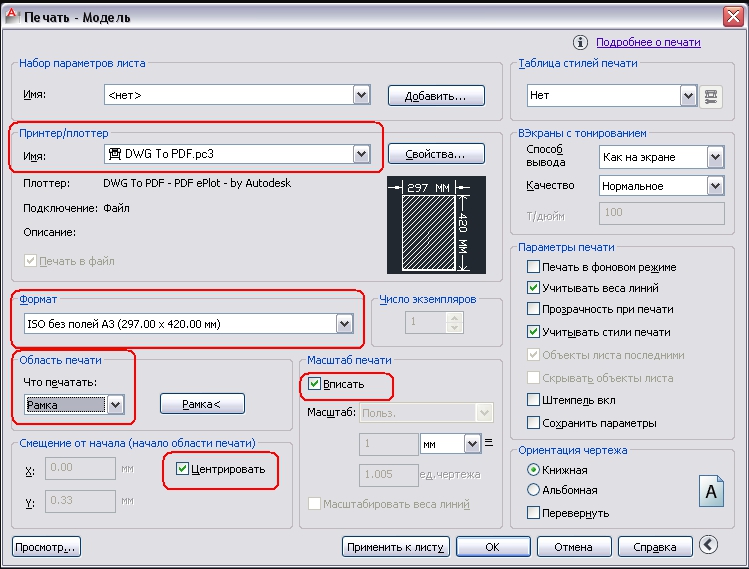
Se abrirá la ventana "Parámetros", donde es necesario instalar todas las configuraciones principales para la impresión, a saber:
- "Impresora/Plotter": respectivamente, de la lista proporcionada, indique con qué dispositivo se concebió: Impresora, Plotter o Conductor para convertir el dibujo en el archivo PDF se llevará a cabo.
- "Formato", así como la aparición de los dibujos, está regulado por "Gost 2.301-68 ", es necesario centrarse en los siguientes formatos estandarizados:
- A0 - 841x1189
- A1 - 594x841
- A2 - 420x594
- A3 - 297x420
- A4 - 210x297
También vale la pena prestar atención a la posibilidad de aplicar formatos formados aumentando los lados cortos por el tamaño, un múltiplo de su tamaño:
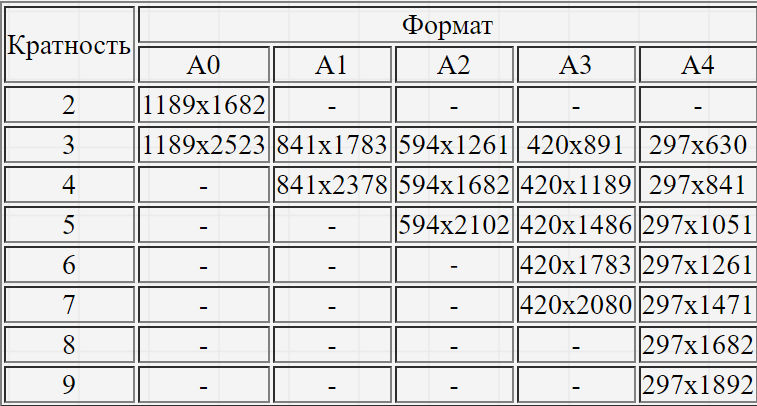
"Área de prensa" - Deja una de las cuatro áreas:
- "Bordes": se distinguen todos los objetos del dibujo, el borde estará determinado por los bordes de los objetos;
- "Liszt" - usado activo en este momento;
- "Pantalla": solo se lleva a cabo el área que se muestra en este momento;
- "Marco": crea manualmente un área rectangular (marco) alrededor del objeto requerido, deberá resaltar dos puntos opuestos del marco.
- "Presione Escala": la escala es posible "ingresar", generalmente se usa en versiones de borrador o puede instalar 1: 1/1: 100, etc. D.
- "Imprimir parámetros": marque los escenarios requeridos con una marca: "Tenga en cuenta el peso de las líneas", "Transparencia", "Tenga en cuenta los estilos", "los objetos de la hoja son los últimos" y "Ocultar objetos".
- "Orientación del dibujo" - La elección estándar de "Libro" o "Álbum".
- "Desplazamiento": dependiendo de la necesidad, indique el desplazamiento a lo largo de los ejes "x" y "y" o seleccione "centrado".
- Haga clic en Aceptar para usar y preservar la configuración ingresada.
Formato no estándar
Para crear dicho formato, abra la pestaña "Archivo" y abra la sección mencionada anteriormente "despachador de los parámetros". A continuación, haga clic en el botón "Editar". En la lista "Impresora/Platterter", indique la opción que le permitirá establecer un tamaño de archivo no estándar, por ejemplo "DWG a PDF.PC3 "y haga clic en" Propiedad ". En la ventana "Parámetros del trazador", vaya a la tercera pestaña "Dispositivo y documentos" y abra la sección "Formatos no estándar".
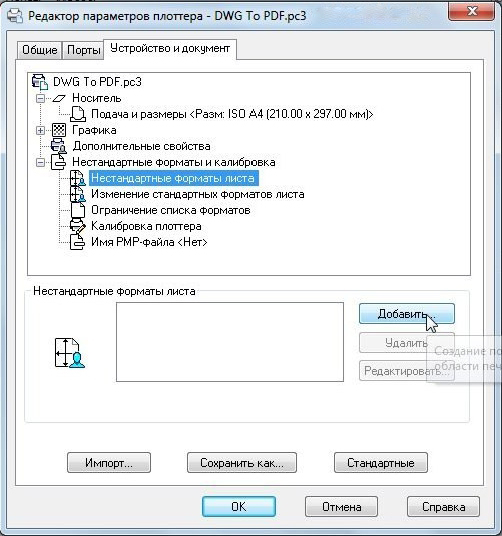
A continuación, haga clic en "Agregar" y siga los siguientes pasos:
- Deje la línea "Comience de nuevo" sin cambios;
- En el elemento "Dimensiones", establezca valores para el ancho y la longitud;
- En la siguiente ventana, configure los campos de campo de la impresión, se le permite especificar "0" para evitar "cortar";
- A continuación, indique el "Nombre del formato" y el "Nombre del archivo";
- En conclusión, haga clic en "Listo".
Después de volver al paso anterior, haga clic en el botón "Guardar como" y guarde la configuración.
Impresión en AutoCAD
Haga un archivo que debe imprimirse activo y haga clic en la combinación de teclas Ctrl+P o en la esquina superior izquierda del botón rojo "A", luego en la lista "Imprimir".
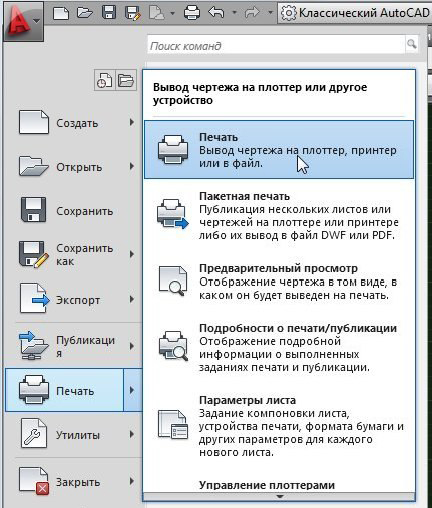
Dado que los parámetros requeridos ya estaban configurados, no se requiere nada más, solo queda para hacer clic en el botón Aceptar y esperar la finalización.
Impresión de paquetes
La impresión de paquetes es una función que le permite imprimir más de una hoja en un clic del botón. Este método se lleva a cabo de la siguiente manera:
- Abra el menú y vaya a la sección "Publicación".

- En el bloque "Nombre de Liszt", seleccione aquellos que necesitan ser enviados para imprimir en un automóvil. Elimine el resto de la lista usando el botón "Excluir".

- Después de hacer clic en el botón "Publicación". En respuesta a la propuesta de guardar la lista de hojas seleccionadas, haga clic en "Sí".
Con estas acciones, convierte todo lo seleccionado en un archivo PDF, que finalmente le permitirá imprimir varios archivos. Es por eso que la "impresión de paquetes" es la mejor opción para los usuarios que trabajan con muchas hojas. Con experiencia suficiente en dicho software, con el tiempo, problemas de primaria, como "cómo imprimir un dibujo de un automóvil en efectivo en A4", se escapan ellos mismos.

